ComponentFolders を使用すると、柔軟性が高まり、テストを構造化できます。ComponentFolders内では、Execution、Modules、TestCases、
その後、特定のプロパティと構成パラメータを作成し、それを個々のComponentFoldersとその中のコンテンツにのみ適用することができます。
ComponentFolderを作成するには、プロジェクトルート要素を右クリックし、ミニツールバーから「 ComponentFolderの作成」を選択します。
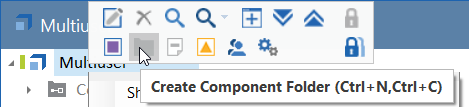
プロジェクトルート要素にコンポーネントフォルダを作成する
コンポーネントフォルダのユーザー定義プロパティ
すべてのコンポーネントフォルダまたは個々のコンポーネントフォルダに対し、ユーザー定義プロパティを作成することができます。
すべてのComponentFoldersに対してプロパティを作成する
プロジェクトルート上の ComponentFoldersに、ユーザー定義のプロパティを追加することができます(see chapter "プロジェクトルートにプロパティを作成する")。これらのプロパティは、ComponentFolderおよびComponentFolderの下にあるすべてのオブジェクトに適用され、管理者モードでのみ編集することができます。
プロジェクトルートで作成されたユーザー定義プロパティは、すべてのコンポーネントフォルダに適用されます。
個々のComponentFoldersのプロパティを作成する
また、プロパティ定義を作成し、その下に個々の ComponentFolders用のユーザー定義プロパティを作成することもできます(see chapter "ComponentFolderのプロパティを作成する")。これらのプロパティは、ComponentFoldersとその下にあるオブジェクトに適用されますが、管理モードが有効になっていない場合でも作成することができます。
個々のコンポーネントフォルダに対して作成されたユーザー定義プロパティは、そのコンポーネントフォルダにのみ適用されます。
リボンメニューでのクイックナビゲーション
ホームメニューで、セクションオプションを使用して、該当するセクションとフォルダを選択することにより、セクションフォルダを別のウィンドウで開くことができます。
-
セクションオプションをクリックし、別のウィンドウで開きたいセクションにカーソルを合わせてください。
このセクションに含まれるすべてのフォルダと、フォルダが所在するComponentFoldersの名前は、それぞれのドロップダウンリストに提供されます。
-
フォルダをクリックして新しいウィンドウを開きます。
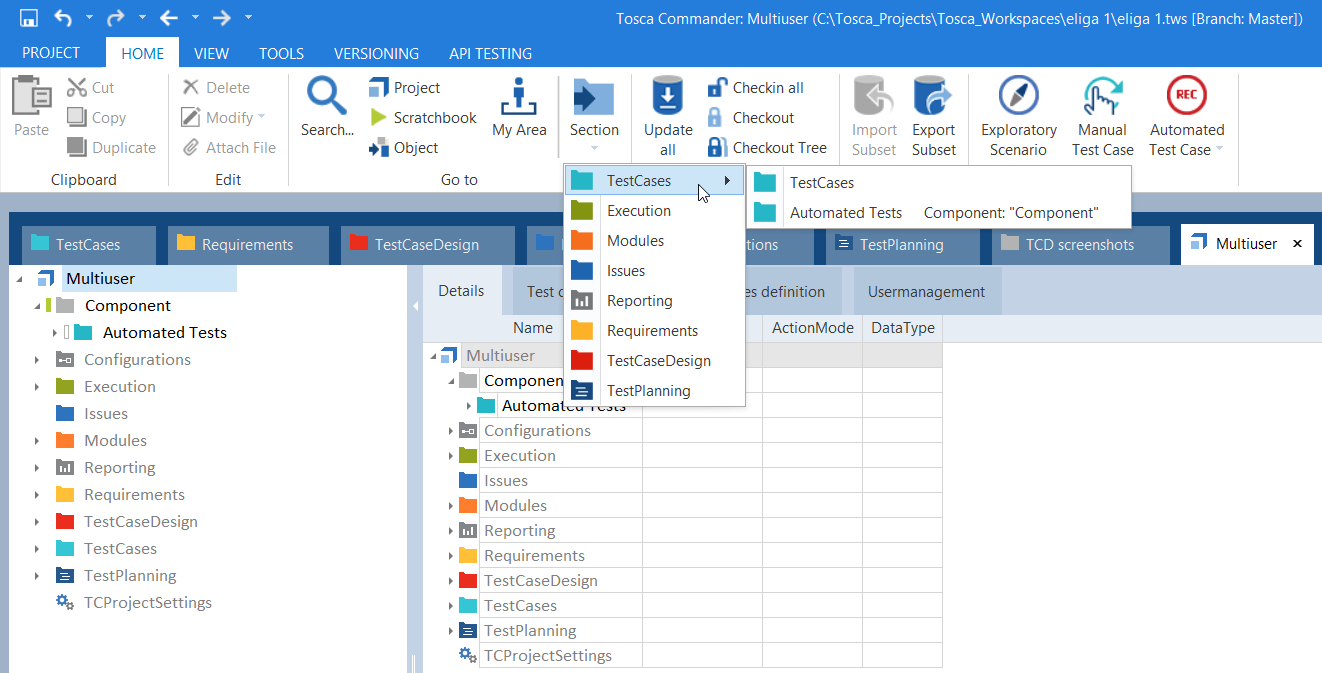
クイックナビゲーション